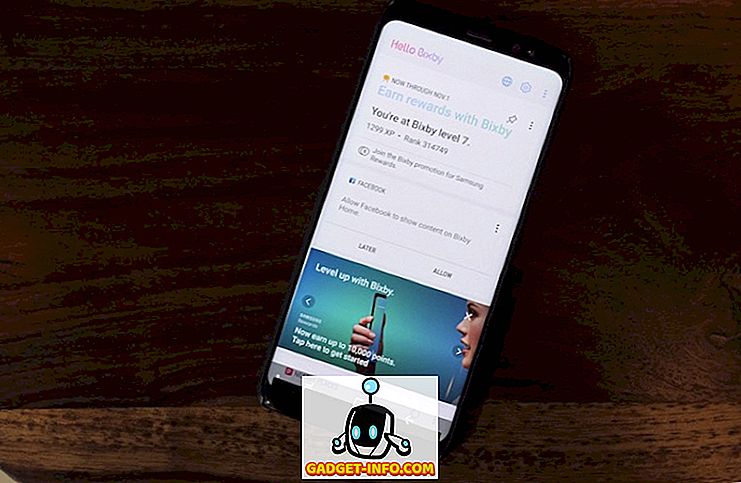Pokud jste vlastnili zařízení Apple, musíte být dobře obeznámeni s procesem přihlášení Apple ID. Apple ID můžete vytvořit pomocí e-mailového účtu třetí strany (například Gmail nebo Yahoo), ale není možné spojit adresu domény Apple se stejným. Můžete již přepínat mezi e-maily třetích stran, ale společnost Apple nyní umožnila nahradit e-mailové adresy třetích stran adresou domény Apple.
A zatímco Apple usnadňuje správu účtu Apple, tím, že umožňuje přímé přihlášení k doméně Apple k přihlášení do zařízení, po provedení tohoto postupu se již nevrátí zpět. Velké odmítnutí odpovědnosti spojené s procesem změny Apple ID je, že se nebudete moci vrátit zpět na e-mailovou adresu třetí strany, pokud přepnete na doménu Apple. Budeš s tím na celý život a pokud budeš na to připraven, udělejme to.
Změnit ID e-mailu třetí strany na iCloud
Proces přepínání Apple ID je k dispozici pouze pro poštovní účty Gmail a Yahoo . Před zahájením procesu byste měli pamatovat na funkční účet domény Apple, kde e-mailové adresy končí znakem @ iCloud.com, @ me.com nebo @ mac.com.
Používání zařízení iPhone, iPad a iPod Touch
Poznámka : Zkoušel jsem tuto metodu na svém iPhone 8 Plus běží iOS 11 a fungovalo to v pohodě. ID Apple můžete změnit v zařízení se systémem iOS, pokud je spuštěn systém iOS 10.3 nebo novější.
1. V zařízení se systémem iOS otevřete Nastavení a klepnutím na své jméno (zobrazené nahoře) otevřete nastavení účtu. Poté klepnutím otevřete část 'Jméno, Telefonní čísla, E-mail' .

2. Klepněte na tlačítko Upravit, které je vedle položky Kontaktovatelné a odeberte aktuální e-mailové číslo třetí strany klepnutím na červené tlačítko „minus“.

3. Nyní budete vyzváni k přidání nové e-mailové adresy, která bude použita jako ID Apple, před pokusem o odebrání aktuální. Klepnutím na tlačítko Pokračovat přidáte adresu Apple domény do svého Apple ID.

Poznámka : Tato metoda nebude fungovat u účtů Apple ID, které k němu nemají připojený poštovní účet iCloud. Na uvedené obrazovce se pak zobrazí chyba, že @ icloud.com není platná e-mailová adresa.
4. Jakmile zadáte svou doménu Apple, stiskněte tlačítko „Další“ a zadejte číslo ověření, které jste obdrželi na uvedené e-mailové adrese, abyste změnili své ID Apple z e-mailu třetí strany na doménu Apple. A voila, jsi hotový!

Jak jste právě četli výše, proces změny vašeho Apple ID je mrtvý jednoduchý a nepotřebuje mnoho práce. Nemůžete však změnit své Apple ID z aktuálně používaného e-mailového ID na účet domény Apple, pokud právě nastavujete iCloud Mail.
Snažil jsem se změnit Apple ID na mém osobním účtu, ale vytvoření nového účtu iCloud Mail automaticky přidalo to samé do sekce 'Reachable At' jako alias. To eliminuje potřebu procesu změny Apple ID a umožňuje vám přihlásit se ke svému účtu pomocí e-mailu třetí strany nebo adresy iCloud.
Použití stránky Apple ID Account
I když je jednodušší provádět změny na zařízeních se systémem iOS, můžete i Apple ID změnit na stránce účtu na webu. Zde jsou kroky, které musíte dodržet:
1. Přejděte na adresu appleid.apple.com a přihlaste se ke svému účtu Apple . Budete požádáni o ověření své identity tak, že odpovíte na dvě z vašich bezpečnostních otázek, které jste vybrali při prvním nastavení účtu.

2. V sekci Účty musíte kliknout na tlačítko „Upravit“ vedle části „Dosahovat na“ .

3. Nyní, v sekci Apple ID, klikněte na 'Přidat více…' a zadejte adresu domény Apple, kterou nyní plánujete použít jako nové přihlašovací ID.

4. Nakonec budete muset kliknout na „Pokračovat“, abyste viděli změnu svého Apple ID, pokud jste zadali platnou emailovou adresu @ iCloud.com, @ me.com nebo @ mac.com.

Apple ID: Přihlaste se s Apple Domain Address
Pokud jste se potýkali s přihlášením do zařízení Apple s e-mailovou adresou Gmail nebo Yahoo, můžete nyní sloučit svá data do ekosystému společnosti Apple tak, že se přihlásíte pomocí adresy domény Apple. Dříve přidružená e-mailová adresa třetí strany se nyní stává další e-mailovou adresou pro váš účet Apple. To znamená, že se stále můžete přihlásit ke svému účtu Apple prostřednictvím e-mailové adresy třetí strany, ale veškerá komunikace související s účtem bude odeslána na účet iCloud Mail. Pokud máte nějaké dotazy týkající se procesu přepínání, dejte nám vědět v sekci komentáře níže.
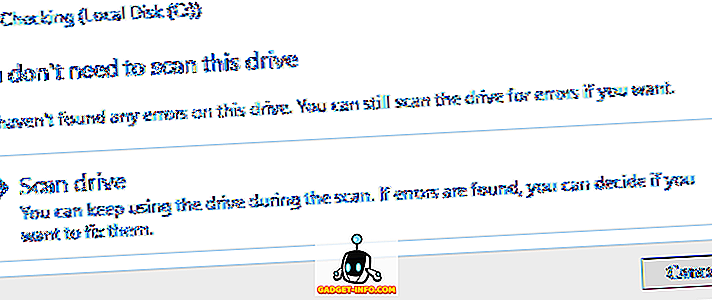
![Toto je způsob, jakým Internet vytvořil svět zdravější [Infographic]](https://gadget-info.com/img/tech/226/this-is-how-internet-has-made-world-greener.jpg)